มีกรณีการใช้งานค่อนข้างน้อยที่ต้องการแปลงการติดตั้ง Windows เป็นอิมเมจเครื่องเสมือน บางทีคุณอาจต้องการเรียกใช้การทดสอบในอิมเมจเสมือนหลังจากนั้นเช่นเรียกใช้การอัปเดตเพื่อดูว่าจะไปอย่างไร หรือคุณต้องการใช้รูปภาพเป็นตัวเลือกในการเข้าถึงข้อมูลจากเครื่องเก่าที่คุณจะไม่ใช้อีกต่อไปหลังจากการแปลง
ผลิตภัณฑ์จำลองเสมือนส่วนใหญ่รองรับการแปลงการติดตั้ง Windows Live เป็นอิมเมจเครื่องเสมือน บางตัวมาพร้อมกับเครื่องมือที่จำเป็นเพื่อให้คุณเรียกใช้เท่านั้นส่วนอื่น ๆ จะมีให้เป็นโปรแกรมของบุคคลที่สามที่คุณต้องการเรียกใช้และใช้แทน
คู่มือนี้มีคำแนะนำในการแปลงการติดตั้ง Windows เป็นอิมเมจเสมือน Microsoft Hyper-V, VirtualBox และ VMware
รูปแบบ VHDX - Microsoft Hyper-V
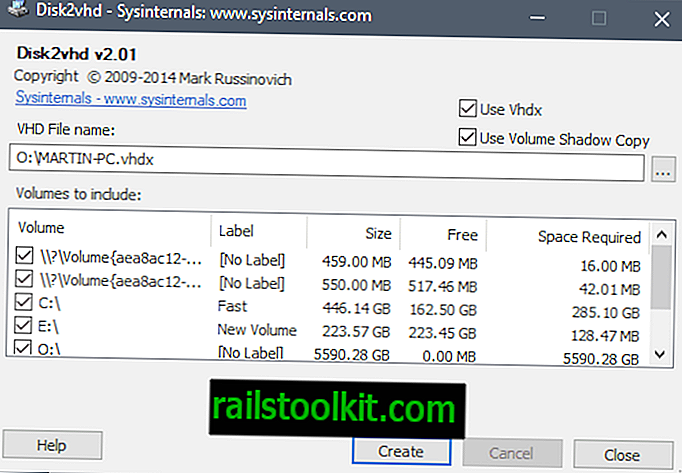
การแปลงระบบ Windows สดเป็นอิมเมจเครื่องเสมือน Microsoft Hyper-V นั้นง่ายมากขอบคุณ Sysinternals โปรแกรม Disk2vhd ที่ยอดเยี่ยมสำหรับ Windows
โปรแกรมเป็นแบบพกพาและคุณสามารถเรียกใช้จากที่ใดก็ได้หลังจากที่คุณแยกไฟล์เก็บถาวร โปรแกรมต้องการระดับความสูง แต่สามารถใช้เพื่อสร้างสำเนาเครื่องเสมือนของหนึ่งวอลุ่มที่มีอยู่ทั้งหมดหรือบางส่วนของพีซีที่รันอยู่
คำแนะนำ : คุณสามารถรันโปรแกรมจากบรรทัดคำสั่งได้เช่นกันโดยใช้รูปแบบ disk2vhd
แอปพลิเคชันแสดงเส้นทางปลายทางและชื่อไฟล์ในส่วนต่อประสานและด้านล่างของไดรฟ์ข้อมูลที่มี โปรดทราบว่าคุณต้องเลือกปลายทางที่มีพื้นที่เก็บข้อมูลเพียงพอเนื่องจากกระบวนการจะไม่เสร็จสมบูรณ์เป็นอย่างอื่น
สิ่งที่คุณต้องทำคือเลือกเส้นทางออกและชื่อไฟล์ (ด้วยนามสกุล vhdx) และเลือกไดรฟ์ที่คุณต้องการรวมไว้ในอิมเมจเสมือน
คุณสามารถเลือกพาร์ติชัน Windows ได้เฉพาะในกรณีที่คุณต้องการหรืออื่น ๆ เช่นกัน ที่จริงแล้วคุณสามารถเปลี่ยนพาร์ติชั่นอื่นเป็นภาพ VHD ได้โดยไม่ต้องเลือกพาร์ติชั่น Windows
Disk2VHD มาพร้อมกับตัวเลือกเพิ่มเติมสองตัวเลือกซึ่งทั้งคู่เลือกเมื่อเริ่มต้น ชุดแรกจะกำหนดรูปแบบผลลัพธ์เป็นรูปแบบ VHDX ที่ใหม่กว่า คุณสามารถปิดการใช้งานตัวเลือกในการสร้างรูปแบบ VHD แทน
VHDX มีข้อได้เปรียบหลายประการเช่นการสนับสนุนดิสก์เสมือนขนาดใหญ่ (64 TB เทียบกับ 2TB) การป้องกันการทุจริตที่ดีกว่าการจัดแนวดิสก์ 4K การปรับขนาดออนไลน์และอื่น ๆ VHD เป็นสิ่งจำเป็นสำหรับการใช้งานร่วมกันได้เป็นส่วนใหญ่เช่นเมื่อผลิตภัณฑ์ไม่รองรับ VHDX แต่เมื่อคุณต้องการแปลงภาพเป็น Virtualbox (ดูที่บท Virtualbox สำหรับเรื่องนั้น)
เคล็ดลับ : ตรวจสอบบทความของ Microsoft เกี่ยวกับความแตกต่างระหว่าง VHD และ VHDX
ตัวเลือกที่สองช่วยให้สามารถใช้งาน Shadow Copy ได้
Disk2VHD ประมวลผลปริมาณที่เลือกและเปลี่ยนเป็นภาพดิสก์เสมือนที่เก็บไว้ในตำแหน่งที่เลือก
รูปแบบ VDI - VirtualBox
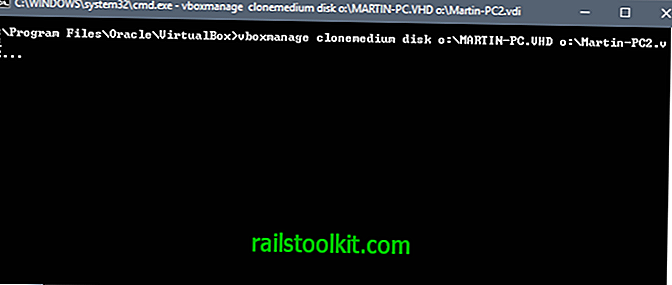
VirtualBox มาโดยไม่มีตัวเลือกในการแปลงสภาพแวดล้อม Windows สดโดยตรงกับภาพดิสก์เสมือนที่เข้ากันได้
คุณสามารถใช้วิธีแก้ปัญหาอย่างไรก็ตามเพื่อให้บรรลุ สิ่งแรกที่คุณต้องทำคือสร้างภาพ VHD ตามรายละเอียดในคู่มือ Microsoft Hyper-V ด้านบน
เมื่อคุณมีภาพ VHD คุณสามารถใช้เครื่องมือบรรทัดคำสั่ง vboxmanage ที่มาพร้อมกับ VirtualBox เพื่อโคลนสื่อและบันทึกในรูปแบบอื่น
- แตะที่คีย์ Windows พิมพ์ cmd.exe กดปุ่ม Ctrl และ Shift-key ค้างไว้แล้วกด Enter-key เพื่อเปิดใช้งานพรอมต์คำสั่ง
- นำทางไปยังโฟลเดอร์ VirtualBox บนระบบเช่น c: \ program files \ Oracle \ VirtualBox โดยใช้คำสั่ง cd
- ใช้คำสั่ง vboxmanage clonemedium ดิสก์ [แหล่งที่มา] [ปลายทาง] เพื่อแปลงอิมเมจดิสก์ VHD เป็นรูปแบบ VDI ตัวอย่าง: ดิสก์ vboxmanage clonemedium o: \ source.vhd o: \ output.vdi
การแปลงอาจใช้เวลาสักครู่ขึ้นอยู่กับขนาดของภาพและทรัพยากรที่มี
รูปแบบ VMX - VMware
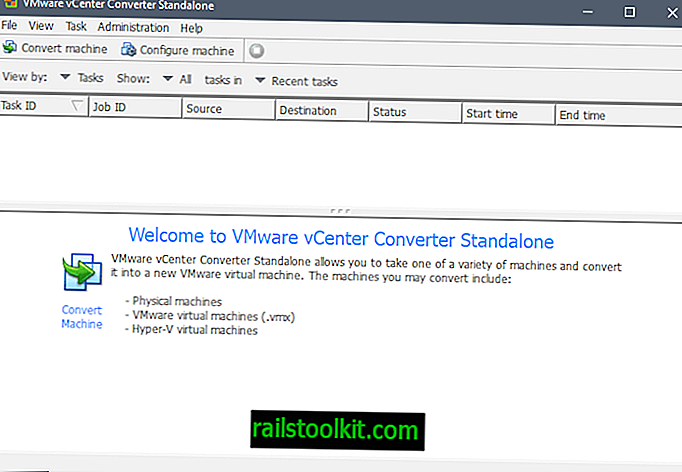
คุณสามารถสร้างอิมเมจเสมือน VMware ของเครื่อง Windows โดยใช้ VMware vCenter Converter คุณสามารถดาวน์โหลดโปรแกรมได้จากเว็บไซต์ทางการของ VMware แต่ต้องมีบัญชีเพื่อดำเนินการดังกล่าว
ไซต์ดาวน์โหลดของบุคคลที่สามเช่น Softpedia จะเป็นโฮสต์ให้ดาวน์โหลดดังนั้นให้ดาวน์โหลดจากที่นั่นโดยตรงและไม่ต้องสร้างบัญชีก่อนหน้านั้น
หมายเหตุ : โปรแกรมสร้างอิมเมจเสมือนจริงของเครื่องเต็ม ไม่มีตัวเลือกใน GUI เพื่อยกเลิกการเลือกฮาร์ดไดรฟ์หรือพาร์ติชัน
โปรแกรมติดตั้งมีขนาด 170 เมกะไบต์และจะแสดงตัวเลือกเพื่อเข้าร่วมโปรแกรมประสบการณ์ใช้งานของลูกค้าในระหว่างการติดตั้ง
ในการแปลงระบบ Windows ที่ใช้งานเป็นอิมเมจเสมือนสำหรับ VMware ให้คลิกที่ตัวเลือก "แปลงเครื่อง" ในอินเทอร์เฟซหลักของโปรแกรมเพื่อเริ่มต้น
ตัวช่วยสร้างถูกโหลด ตรวจสอบให้แน่ใจว่าได้ตั้งค่าประเภทแหล่งที่มาเป็น "เปิดเครื่อง" และ "เครื่องภายในเครื่อง" คุณสามารถสร้างอิมเมจเสมือนของเครื่องระยะไกลได้เช่นกัน แต่ต้องระบุชื่อโฮสต์หรือที่อยู่ IP ของเครื่องรวมถึงชื่อผู้ใช้และรหัสผ่านเพื่อทำเช่นนั้น
เลือกเครื่องเสมือน VMware ภายใต้ประเภทปลายทางในหน้าถัดไปและตั้งค่าโฟลเดอร์ปลายทางสำหรับรูปภาพด้วย
การสร้างอาจใช้เวลาสักครู่จึงจะเสร็จสมบูรณ์ขึ้นอยู่กับจำนวนของปริมาณขนาดและทรัพยากรของอุปกรณ์
ปิดคำ
มันค่อนข้างง่ายในการสร้างอิมเมจดิสก์เสมือนจากการติดตั้ง Windows ตัวเลือกที่ง่ายที่สุดนั้นนำเสนอโดยโปรแกรม Disk2VHD ของ Sysinternals เนื่องจากมีน้ำหนักเบาและแปลงการติดตั้งค่อนข้างรวดเร็วเป็นหนึ่งในรูปแบบที่รองรับ
ตอนนี้คุณ: คุณทำงานกับภาพเสมือนจริงหรือไม่?














